先自我介绍一下,小编浙江大学毕业,去过华为、字节跳动等大厂,目前阿里P7
深知大多数程序员,想要提升技能,往往是自己摸索成长,但自己不成体系的自学效果低效又漫长,而且极易碰到天花板技术停滞不前!
因此收集整理了一份《2024年最新大数据全套学习资料》,初衷也很简单,就是希望能够帮助到想自学提升又不知道该从何学起的朋友。
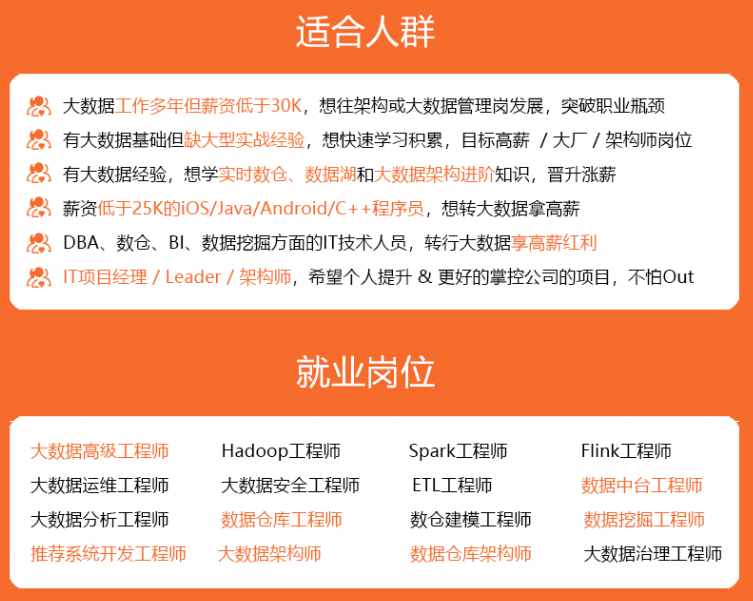
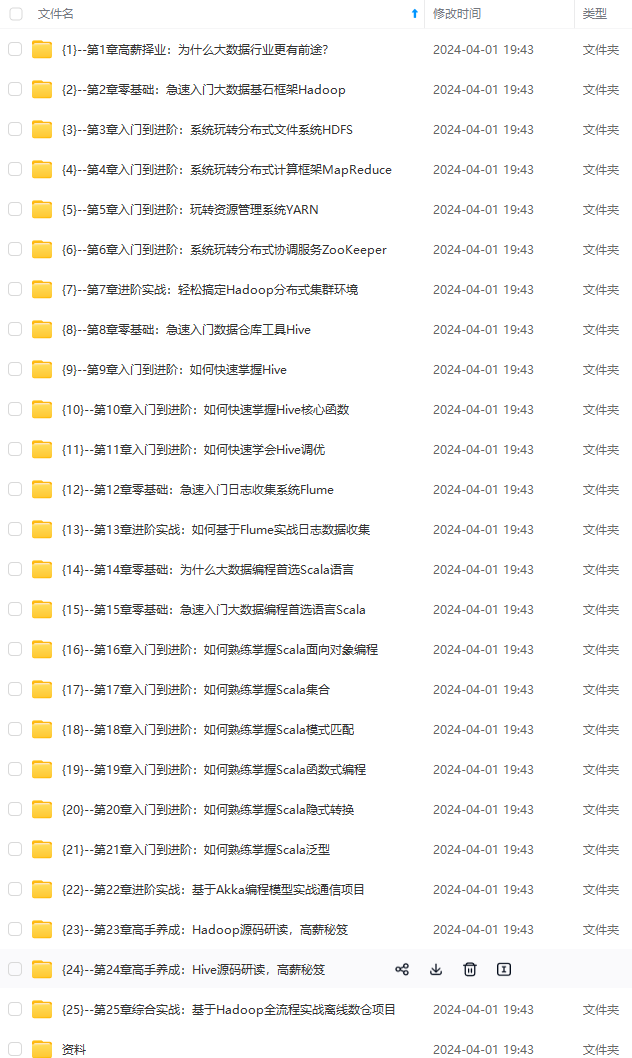
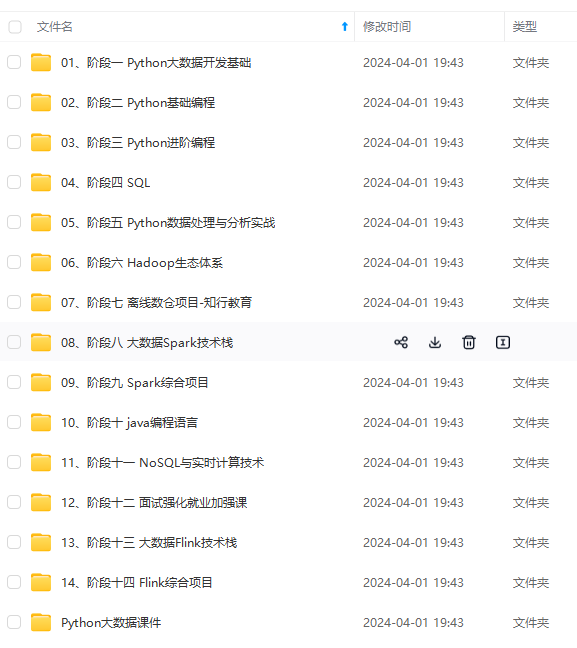
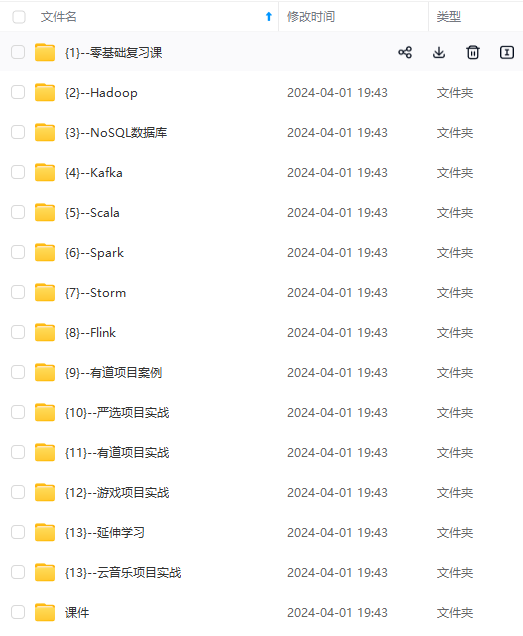
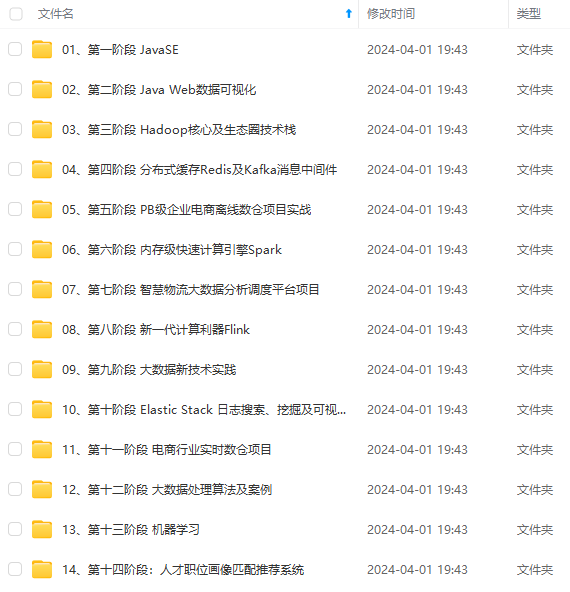
既有适合小白学习的零基础资料,也有适合3年以上经验的小伙伴深入学习提升的进阶课程,涵盖了95%以上大数据知识点,真正体系化!
由于文件比较多,这里只是将部分目录截图出来,全套包含大厂面经、学习笔记、源码讲义、实战项目、大纲路线、讲解视频,并且后续会持续更新
如果你需要这些资料,可以添加V获取:vip204888 (备注大数据)

正文
zookeeper配置文件为zookeeper.properties,只需修改一处:
dataDir:zookeeper存储数据的路径,Windows环境路径要用D:\\kafka3.2.1\\datas这种形式
我遇到了Kafka异常重启后提示错误:The Cluster ID XXXXX doesn‘t match stored clusterId Some(XXXXX) in meta.properties.
但我没有找到这个meta.properties文件,查了半天原因是log.dirs路径配置的不对
测试
接下来进入测试阶段:
1. 启动zookeeper
先启动zookeeper,进入kafka安装根目录下,地址栏输入cmd,然后回车,注意启动之后不要关闭窗口。启动命令如下:
本地:
.\bin\windows\zookeeper-server-start.bat .\config\zookeeper.properties
服务器要用绝对路径: start cmd /k D:\kafka3.2.1\bin\windows\zookeeper-server-start.bat D:\kafka3.2.1\config\zookeeper.properties
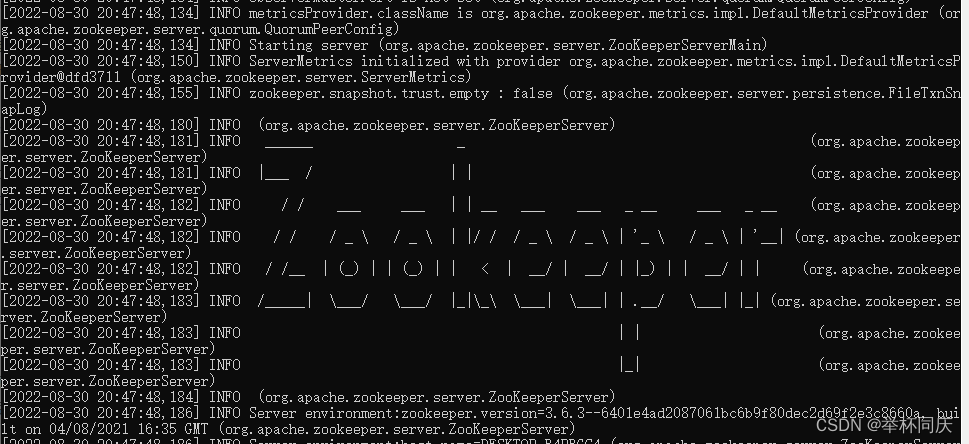
没有报错就可以了
2. 启动kafka服务端
同样进入kafka安装根目录下,地址栏输入cmd,然后回车,启动之后不要关闭窗口。启动命令如下:
启动kafka-server
本地:
.\bin\windows\kafka-server-start.bat .\config\server.properties
服务端:
start cmd /k “C:\EAMServer\kafka3.2.1\bin\windows\kafka-server-start.bat C:\EAMServer\kafka3.2.1\config\server.properties”
也是没有报错就算启动成功了,如果启动kafka失败,并出现以下异常,删除logs文件夹下的meta.properties文件即可。
The Cluster ID xxxx doesn’t match stored clusterId Some(finN2zUTRWaXMomXCknRew) in meta.properties. The broker is trying to join the wrong cluster. Configured zookeeper.connect may be wrong.
3. 创建kafka-topics
启动zookeeper和kafka服务端这两个命令窗口是必需的,这里通过脚本创建topic通常是用于本地测试kafka服务是否能正常发布和接收消息(新手可以用脚本创建一下测测,用Java实现发送消息可自动创建topic)
同样进入kafka安装根目录下,地址栏输入cmd,然后回车,启动之后不要关闭窗口。假设创建一个名字为test的topic命令如下:
start cmd /k .\bin\windows\kafka-topics.bat --create --bootstrap-server 10.0.102.132:9092 --replication-factor 1 --partitions 1 --topic test
这里有坑:新版的主题通过kafka服务端创建即可,也就是 --bootstrap-server这个地址,网上好多资料都是旧版的连接zookeeper创建的,在新版可能报错
–partitions 1意思是建立一个分区,–replication-factor 1是配置一个副本,因为本文讲的是单节点服务所以默认一个分区,集群可设置多个。启动之后,kafka-topics处于等待创建topic状态,一段时间内如果不createTopic,kafka-topics将自动断开
- 启动生产者
.\bin\windows\kafka-console-producer.bat --broker-list localhost:9092 --topic test
启动生产者之后就可以发送消息了
- 启动消费者
.\bin\windows\kafka-console-consumer.bat --bootstrap-server localhost:9092 --topic test
启动消费者之后生产者发送的消息,消费者端就能收到了。
至此,消息队列kafka就安装完毕,完全可以通过命令行测试服务是否正常。
3 客户端工具 kafka Tool
我用的是kafka Tool,下载下来的软件名字是Offset Explorer 2.3
用客户端工具看所有的Topic和接收的消息内容非常直观,实乃开发利器。
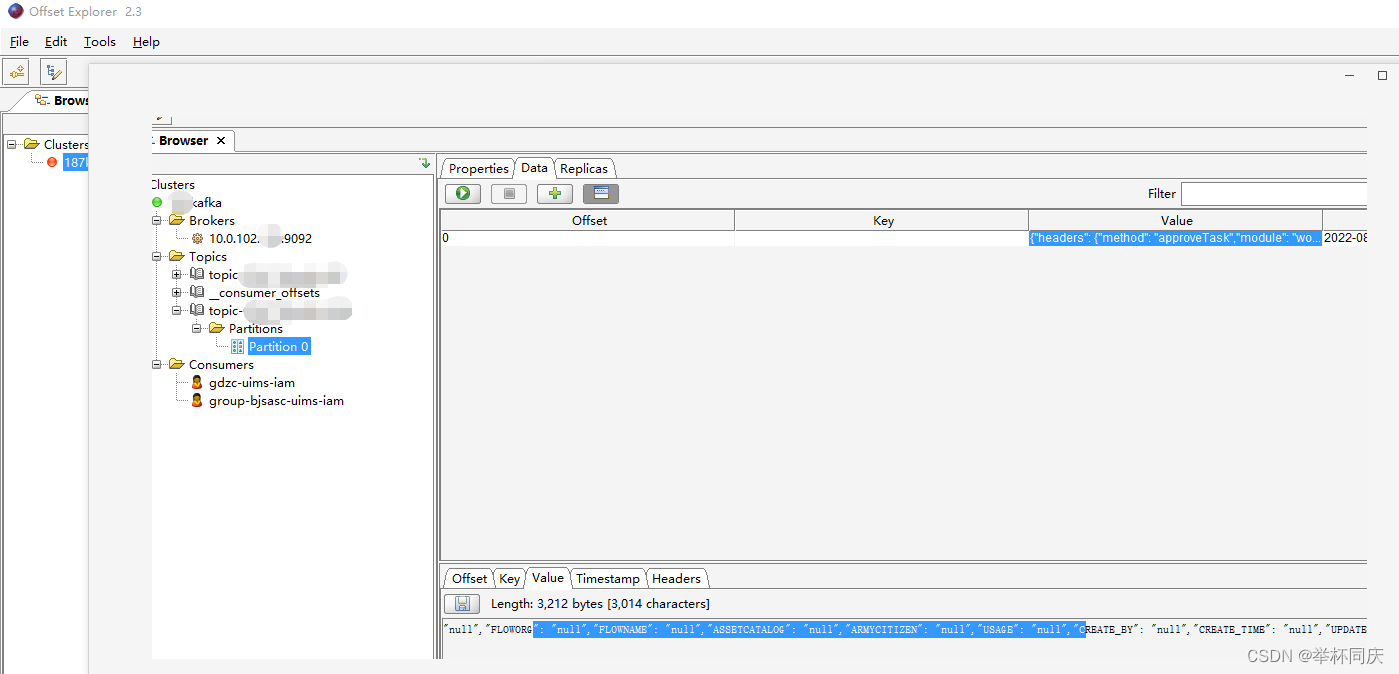
4 项目实战
4.1 maven依赖
<!-- kafka 消息队列 -->
<dependency>
<groupId>org.springframework.kafka</groupId>
<artifactId>spring-kafka</artifactId>
</dependency>
<dependency>
<groupId>org.apache.kafka</groupId>
<artifactId>kafka-clients</artifactId>
<version>3.2.1</version>
</dependency>
4.2 配置文件
spring:
kafka:
bootstrap-servers: 10.0.102.132:9092 #指定kafka server的地址,集群配多个,中间,逗号隔开
producer:
key-serializer: org.apache.kafka.common.serialization.StringSerializer
value-serializer: org.apache.kafka.common.serialization.StringSerializer
consumer:
group-id: am #群组ID
# 指定默认消费者group id --> 由于在kafka中,同一组中的consumer不会读取到同一个消息,依靠groud.id设置组名
auto-offset-reset: earliest
enable-auto-commit: true
#如果'enable.auto.commit'为true,则消费者偏移自动提交给Kafka的频率(以毫秒为单位),默认值为5000。
auto-commit-interval: 1000
key-deserializer: org.apache.kafka.common.serialization.StringDeserializer
value-deserializer: org.apache.kafka.common.serialization.StringDeserializer
4.3 生产者推送数据
发送数据代码非常简单,开发人员基本上就关注怎么组装消息报文就行了,消息发送就一行代码:
@Autowired
KafkaTemplate kafkaTemplate; // 上面注入一个KafkaTemplate对象
... // 组装JSONData
kafkaTemplate.send(“test”, JSONData); // 直接用send方法,参数是topic名称和JSON报文数据,这行代码加到任何需要发送kafka消息的方法中
这里需要关注一个知识点:kafkaTemplate.send(“test”, JSONData)是kafka默认的异步消息发送,异步发送消息时,只要消息积累达到batch.size值或者积累消息的时间超过linger.ms(二者满足其一),producer就会把该批量的消息发送到topic中。
网上学习资料一大堆,但如果学到的知识不成体系,遇到问题时只是浅尝辄止,不再深入研究,那么很难做到真正的技术提升。
需要这份系统化的资料的朋友,可以添加V获取:vip204888 (备注大数据)

一个人可以走的很快,但一群人才能走的更远!不论你是正从事IT行业的老鸟或是对IT行业感兴趣的新人,都欢迎加入我们的的圈子(技术交流、学习资源、职场吐槽、大厂内推、面试辅导),让我们一起学习成长!
。**
需要这份系统化的资料的朋友,可以添加V获取:vip204888 (备注大数据)
[外链图片转存中…(img-eu7L2ZA1-1713332688218)]
一个人可以走的很快,但一群人才能走的更远!不论你是正从事IT行业的老鸟或是对IT行业感兴趣的新人,都欢迎加入我们的的圈子(技术交流、学习资源、职场吐槽、大厂内推、面试辅导),让我们一起学习成长!








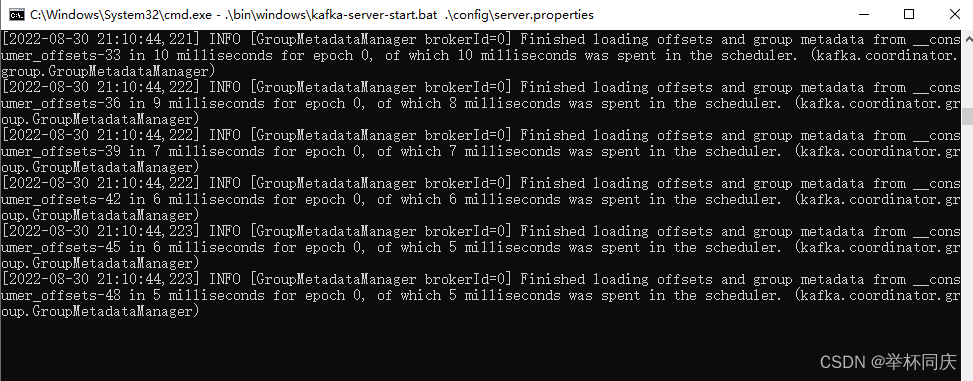














 8399
8399











 被折叠的 条评论
为什么被折叠?
被折叠的 条评论
为什么被折叠?








